
Как расположить иконки на iphone?
Семь способов удобной организации иконок на iPhone

Переход магазина на удаленный режим работы

iPhone 9: презентация в конце марта, продажи стартуют 3 апреля

В России упали цены на iPhone
Сколько приложений установлено на вашем iPhone — 50 или даже 100? За последний год количество приложений, без которых мы все не можем прожить и дня, как минимум удвоилось. И настал тот момент, когда просто необходимо эти ярлыки организовать так, чтобы они все были под рукой. Есть множество способов того, как можно расположить ярлыки ради увеличения эффективности их использования. Издание lookatme предложило несколько самых рациональных и оригинальных способов.
7 способов удобной организации иконок на iPhone
Способ 1
Существует целая область исследований, посвященных измерению того, как много времени мы тратим на лишние движения пальцами в поисках нужного приложения. Попробуйте проследить, как именно вы держите телефон, и какие участки экрана наиболее доступны для ваших пальцев. Именно там стоит сгруппировать иконки самых часто используемых приложений. Например, если вы правша и пользуетесь телефоном при помощи одной руки, разместите их в столбике по правому краю экрана.
Способ 2
Для того чтобы иконки «не расползались» на 5 экранов, стоит завести папки. Наиболее очевидный способ для каталогизации приложений — собирать в отдельные папки эппы, похожие друг на друга. Для многих папки с названиями категорий, которые предлагаются в системе по умолчанию (такие как «Производительность», «Справочник», «Развлечения»), кажутся слишком расплывчатыми. Вместо них попробуйте завести папки с названиями, которые будут понятны именно вам. Подумайте, для чего вы используете свой телефон. Смотрите видео, играете в игры, слушаете музыку, читаете книги или новости? Маркируйте папки глаголами «смотреть», «слушать», «читать», «учиться» и расположите в них приложения соответственно. Это поможет вам быстрее ориентироваться в огромном количестве приложений.
Способ 3
Если вам не нравится пользоваться папками, попробуйте группировать ярлыки в ряды по тематикам, например, все приложения «Фейсбука», «ВКонтакте», «Твиттер» и «Тиндер» — в ряд социальных сетей, все приложения о планировании, такие как календарь, список задач и будильник, — в другой тематический ряд и т. д.
Способ 4
Если вы привыкли ориентироваться в алфавитном ряду, то вам подойдёт способ расположения иконок от A до Z. Вместо того чтобы расставлять все значки приложений на iPhone вручную, запустите Настройки, выберите пункт Основные, затем Сброс и Сбросить настройки «Домой». После этого все иконки предустановленных приложений Apple будут расположены по умолчанию, а другие приложения будут отсортированы по алфавиту.
Способ 5
Один из самых популярных способов организации ярлыков приложений предполагает их размещение по частоте использования (в порядке убывания). Важно учитывать: чтобы не захламлять телефон и иметь все приложения под рукой, не стоит заводить более трёх экранов. Расположите на главном экране самые часто используемые инструменты, такие как камера; на второй странице главного экрана — полезные приложения, организованные в папки по темам и категориям. На третий экран скиньте приложения, которые вы используете реже всего. Вы также можете поместить туда игры, которые постоянно отвлекают вас от дел.
Способ 6
Вы визуал? Тогда способ расположения объектов по цветам сгодится не только для вашего шкафа с вещами, но и для телефона или планшета. Иконки приложений специально разрабатываются таким образом, чтобы их можно было легко запомнить и идентифицировать. Если вам намного легче удержать в голове цвет значка той или иной программы, чем её название, то логично разместить их согласно оттенкам радуги — от красного до фиолетового. В конечном результате такое расположение обязательно будет радовать глаз.
Способ 7
Еще один оригинальный способ организации иконок для визуалов предложила обозреватель Mashable Кайли Сингх. Так как папки можно маркировать не только текстом, но и эмодзи, вполне логично, что папка с символом, например, ноты может вмещать музыку и приложения, с ней связанные. В папке с пальмой могут храниться ваши фотографии из отпуска, а за бегущим человечком — спортивные приложения Runstatic и Nike+.
Если после вашей «уборки», когда все иконки расставлены по папкам и разбросаны по разным экранам, вы всё равно не можете ничего найти, воспользуйтесь поиском Spotlight. Напомним, что быстрый доступ к этой функции осуществляется при помощи свайпа вниз.
7 способов удобной организации иконок на iPhone
Сколько приложений установлено на вашем iPhone — 50 или даже 100? За последний год количество приложений, без которых мы все не можем прожить и дня, как минимум удвоилось. И настал тот момент, когда просто необходимо эти ярлыки организовать так, чтобы они все были под рукой. Есть множество способов того, как можно расположить ярлыки ради увеличения эффективности их использования. Издание lookatme предложило несколько самых рациональных и оригинальных способов.
Способ 1
Существует целая область исследований, посвященных измерению того, как много времени мы тратим на лишние движения пальцами в поисках нужного приложения. Попробуйте проследить, как именно вы держите телефон, и какие участки экрана наиболее доступны для ваших пальцев. Именно там стоит сгруппировать иконки самых часто используемых приложений. Например, если вы правша и пользуетесь телефоном при помощи одной руки, разместите их в столбике по правому краю экрана.
Способ 2
Для того чтобы иконки «не расползались» на 5 экранов, стоит завести папки. Наиболее очевидный способ для каталогизации приложений — собирать в отдельные папки эппы, похожие друг на друга. Для многих папки с названиями категорий, которые предлагаются в системе по умолчанию (такие как «Производительность», «Справочник», «Развлечения»), кажутся слишком расплывчатыми. Вместо них попробуйте завести папки с названиями, которые будут понятны именно вам. Подумайте, для чего вы используете свой телефон. Смотрите видео, играете в игры, слушаете музыку, читаете книги или новости? Маркируйте папки глаголами «смотреть», «слушать», «читать», «учиться» и расположите в них приложения соответственно. Это поможет вам быстрее ориентироваться в огромном количестве приложений.
Способ 3
Если вам не нравится пользоваться папками, попробуйте группировать ярлыки в ряды по тематикам, например, все приложения «Фейсбука», «ВКонтакте», «Твиттер» и «Тиндер» — в ряд социальных сетей, все приложения о планировании, такие как календарь, список задач и будильник, — в другой тематический ряд и т. д.
Способ 4
Если вы привыкли ориентироваться в алфавитном ряду, то вам подойдёт способ расположения иконок от A до Z. Вместо того чтобы расставлять все значки приложений на iPhone вручную, запустите Настройки, выберите пункт Основные, затем Сброс и Сбросить настройки «Домой». После этого все иконки предустановленных приложений Apple будут расположены по умолчанию, а другие приложения будут отсортированы по алфавиту.
Способ 5
Один из самых популярных способов организации ярлыков приложений предполагает их размещение по частоте использования (в порядке убывания). Важно учитывать: чтобы не захламлять телефон и иметь все приложения под рукой, не стоит заводить более трёх экранов. Расположите на главном экране самые часто используемые инструменты, такие как камера; на второй странице главного экрана — полезные приложения, организованные в папки по темам и категориям. На третий экран скиньте приложения, которые вы используете реже всего. Вы также можете поместить туда игры, которые постоянно отвлекают вас от дел.
Способ 6
Вы визуал? Тогда способ расположения объектов по цветам сгодится не только для вашего шкафа с вещами, но и для телефона или планшета. Иконки приложений специально разрабатываются таким образом, чтобы их можно было легко запомнить и идентифицировать. Если вам намного легче удержать в голове цвет значка той или иной программы, чем её название, то логично разместить их согласно оттенкам радуги — от красного до фиолетового. В конечном результате такое расположение обязательно будет радовать глаз.
Способ 7
Еще один оригинальный способ организации иконок для визуалов предложила обозреватель Mashable Кайли Сингх. Так как папки можно маркировать не только текстом, но и эмодзи, вполне логично, что папка с символом, например, ноты может вмещать музыку и приложения, с ней связанные. В папке с пальмой могут храниться ваши фотографии из отпуска, а за бегущим человечком — спортивные приложения Runstatic и Nike+.
Если после вашей «уборки», когда все иконки расставлены по папкам и разбросаны по разным экранам, вы всё равно не можете ничего найти, воспользуйтесь поиском Spotlight. Напомним, что быстрый доступ к этой функции осуществляется при помощи свайпа вниз.
5 способов навести порядок на рабочем экране iPhone или iPad
В iOS и iPadOS 14 навести порядок на рабочем столе устройства просто — достаточно скрыть редко используемые или все страницы с главного экрана, оставив одну — с важными приложениями. В iOS и iPadOS 13 и более ранних версиях такой возможности нет, зато доступны другие способы упорядочивания рабочего пространства, актуальные и для ОС 14-го поколения.

Структуризация поможет не только визуально избавиться от визуального хлама на рабочем экране, но и упростить взаимодействие с устройством.
Как навести порядок на рабочем экране iPhone или iPad
- Сгруппировать приложения по папкам
- Упорядочить приложения по алфавиту
- Сортировать иконки приложений по цвету
- Один экран — одна категория
- Комбинированный подход
Сгруппировать приложения по папкам
Один из самых вероятных сценариев сортировки приложений — сгруппировать программы в папки по категориям: например, соцсети, фото, игры, деньги. Количество страниц на домашнем экране с папками сократится в разы в сравнении с несортированными приложениями. Конечно, чтобы сгруппировать уже установленные приложения понадобится время — но сделать это достаточно один раз. В дальнейшем, чтобы поддерживать порядок, каждое новое приложение нужно не забывать переносить в соответствующие папки.
Папки можно формировать и не по тематическому принципу, а, например, по цвету иконок приложений.
Внутри папок иконки тоже можно упорядочить: по частоте использования, алфавиту, цвету.
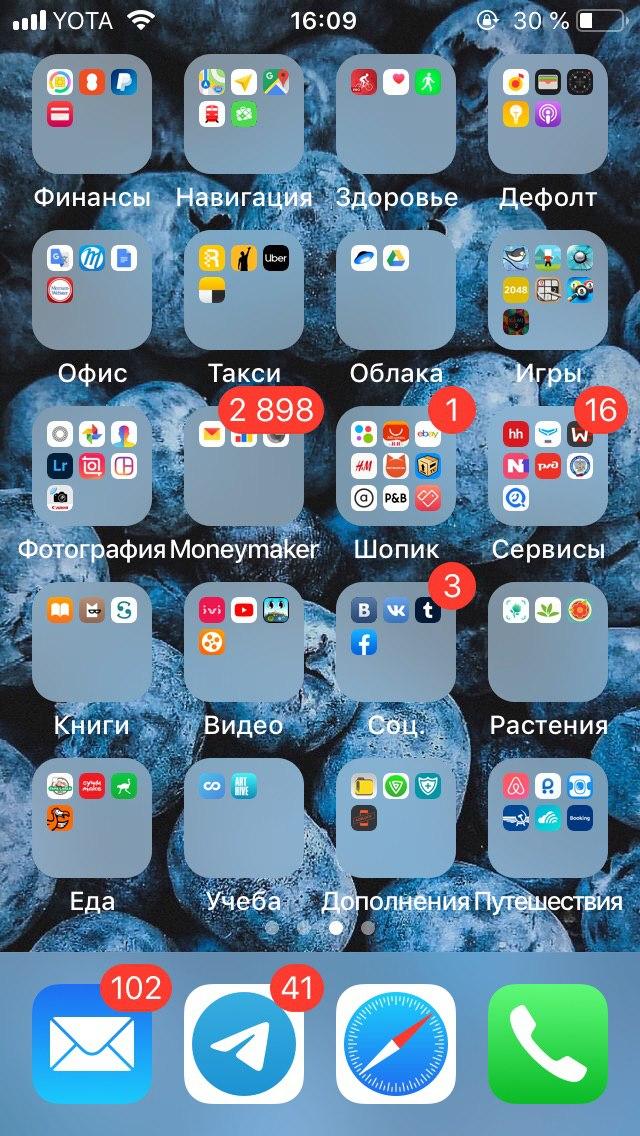
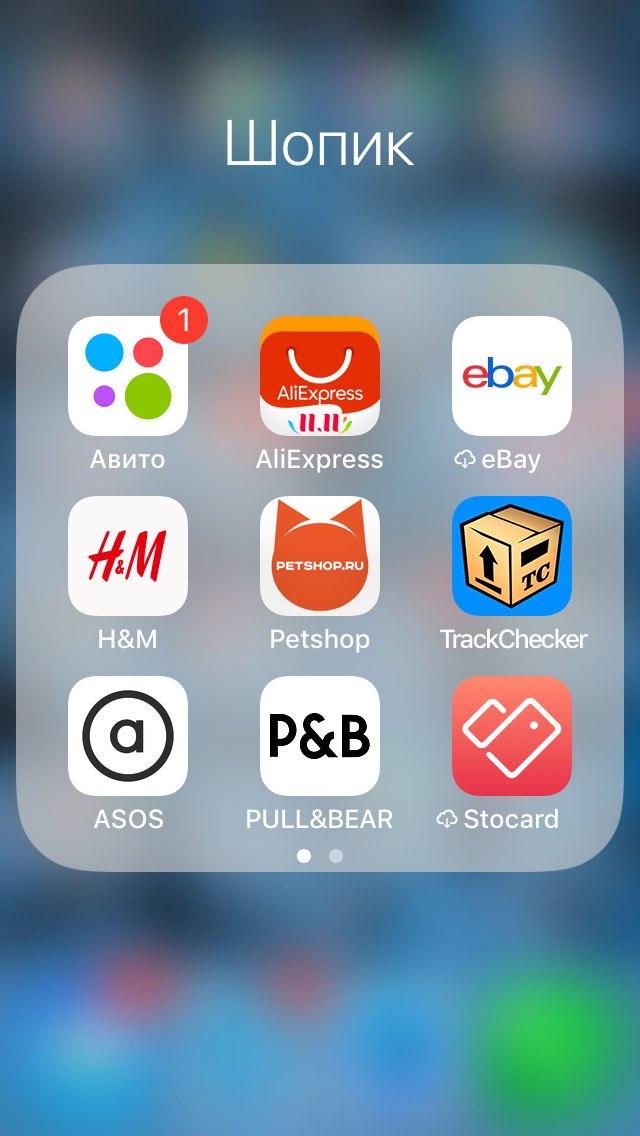
Чтобы создать папку на домашнем экране iOS- или iPadOS-устройств, зажмите иконку приложения и переносите ее в иконку программы, с которой хотите объединить. Папка создастся автоматически, название папки можно менять.
Упорядочить приложения по алфавиту
Не самый популярный, но тем не менее доступный способ организации рабочего пространства — расположить все приложения по алфавиту. Такой способ может быть удобен в навигации по экрану для поиска нужного приложения. Но и поддерживать такую структуру не так просто: каждое новое приложение нужно располагать в алфавитном порядке.
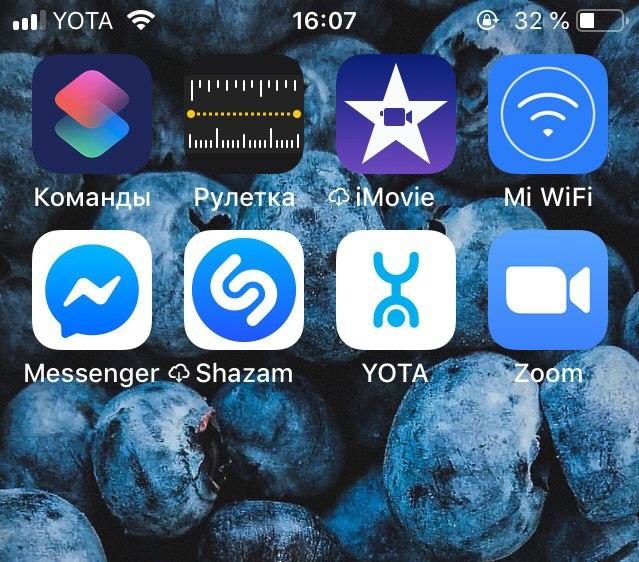
Сортировать иконки приложений по цвету
Хороший вариант для визуалов — объединять иконки приложений на рабочем столе устройства по цвету. Так приложения будет проще искать (если, конечно, вы помните логотипы всех программ). Кроме того, рабочий экран, организованный таким способом, будет выглядеть эстетично, особенно если группировать сочетающиеся между собой цвета.
Порядок на таком рабочем столе тоже придется поддерживать.
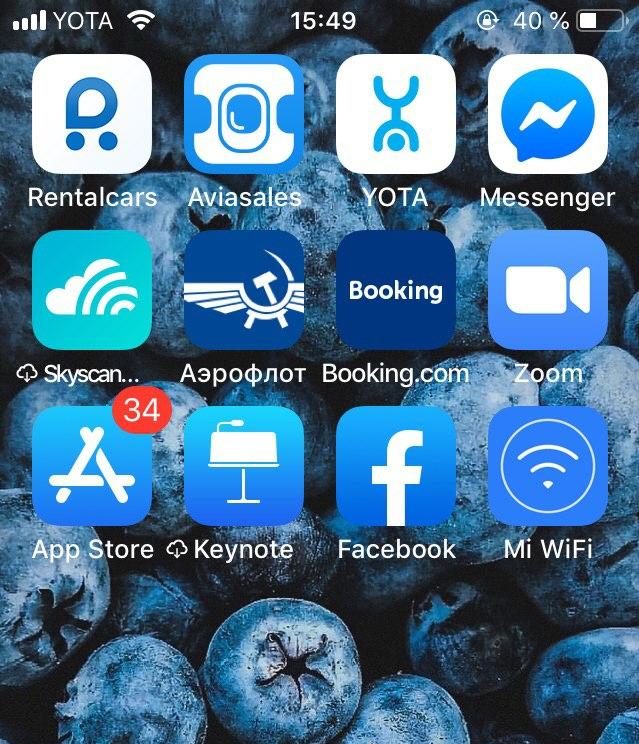
Один экран — одна категория
Еще один способ сортировки приложений — по экранам. Если, например, у вас много игр и вам неудобен доступ к ним через папки или поиск Spotlight, можно расположить все игры на одной странице (в папках и/или отдельно). Еще одну страницу посвятить рабочим инструментам (например, приложениям, для работы с фото и видео) и так далее.
Группировать страницы домашнего экрана можно и не по тематике приложений, а по частоте их использования. Например, на первой странице удобно разместить приложения, которые вы используете ежедневно: погода, календарь, почта, нужные соцсети, заметки, фото, настройки и так далее. На второй и далее — менее используемые программы.
Комбинированный подход
Подходящим для многих вариантом сортировки приложений может быть комбинированный подход: сочетание сразу нескольких типов группировки по вашим предпочтениям. Такой метод использую и я.
На первой странице экране у меня расположены приложения, которые я использую ежедневно. Причем самые необходимы находятся в нижней части экрана, поскольку до них проще дотянуться пальцем. Часть из них — почту, Телеграм, Safari и звонки — я расположила в доке.
На второй странице все приложения сгруппированы в папки по категориям. На последней странице — забытые или только что скаченные приложения, которые еще никуда не отнесены.
Как расположить иконки iOS в любом порядке — 2 способа
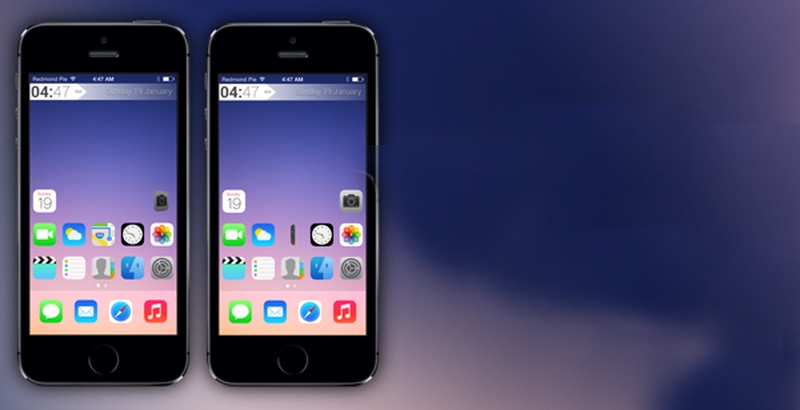
Многие из нас уже привыкли к тому, что iOS не даёт расположить иконки в любом порядке. Они обязательно должны идти одна за другой.
Именно для тех, кого это не устраивает, эта инструкция.
MAKEOVR
Шаг 1. Зажимаем любую иконку на рабочем столе и переходим на следующую страницу.
Шаг 2. Делаем скриншот рабочего стола.
Шаг 3. Открываем эту ссылку, листаем в самый низ страницы, нажимаем Start MAKEOVR и загружаем сделанный скриншот.
Шаг 4. Жмём Let’s do it! Перед вами откроется страница с прозрачными иконками.
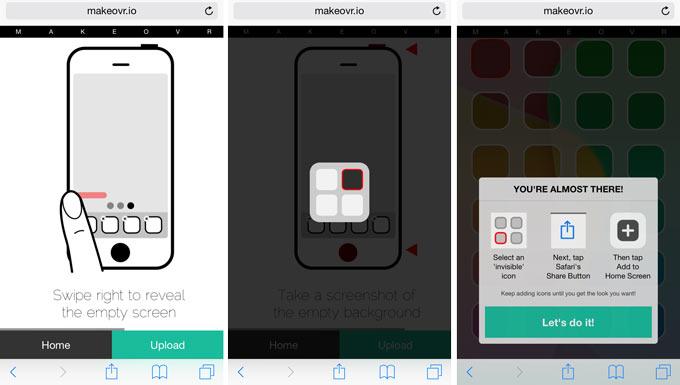
Шаг 5. Выбираем поочередно каждую пиктограмму и нажимаем кнопку Share. Сохраняем их на домашний экран одну за другой.
PROFIT!
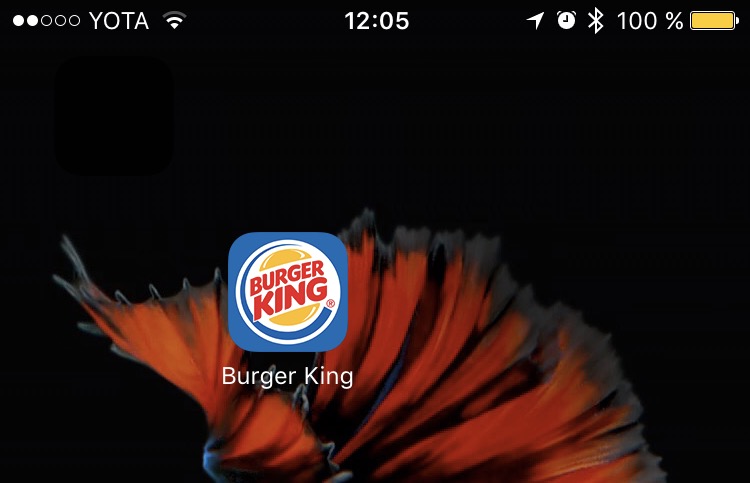
Каждая иконка дублирует элемент фона. Таким образом, собрав своеобразную мозаику, вы сможете заполнить необходимые поля на экране, а на нужные — поставить свои иконки приложений.
TooliPhone
Шаг 1. Переходим в Настройки —> Основные —> Универсальный доступ. Активирует тумблер Уменьшение движения.
Шаг 2. Зажимаем любую иконку на рабочем столе и переходим на следующую страницу.
Шаг 3. Делаем скриншот рабочего стола.
Шаг 4. Открываем сайт сервиса TooliPhone.
Шаг 5. Нажимаем на Customize – Custom Mode – Add.
Шаг 6. Загружаем скриншот и видим макет с прозрачными иконками.
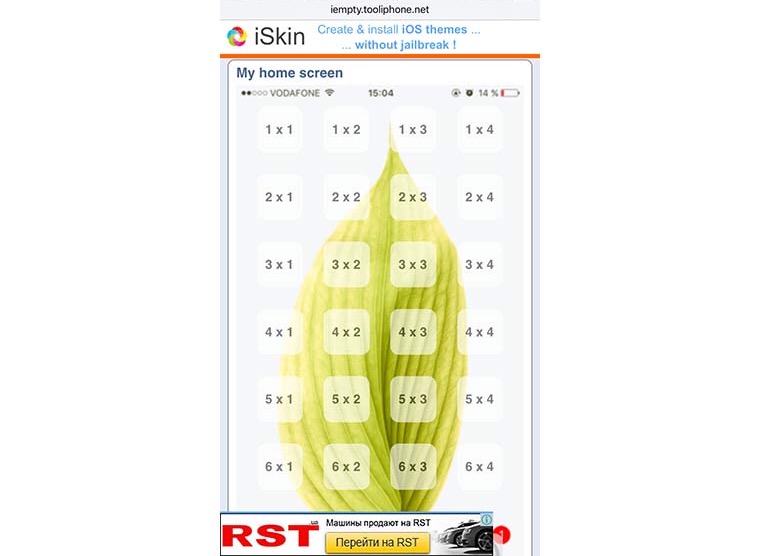
Шаг 7. Выбираем поочередно каждую пиктограмму и нажимаем кнопку Share. Сохраняем их на домашний экран одну за другой.
PROFIT!
Отметим, что второй метод работает как на iPhone, так и на iPad.
Так мы сможем немного кастомизировать свой рабочий стол. Хотя это и «костыльное» решение, но кому-то может действительно понравиться.
- Твитнуть
- Поделиться
- Рассказать
- iOS,
- инструкции,
- хаки
![]()
Артём Баусов
Главный по новостям, кликбейту и опечаткам. Люблю электротехнику и занимаюсь огненной магией. Telegram: @TemaBausov
Бюджет 30 тыс. рублей. Какой смартфон купить?
Олег Тиньков анонсировал запуск оператора «Тинькофф Мобайл» на базе Tele2
Читайте также . Всё по теме
В Китае появились чехлы для iPhone 13 Pro, и у них огромный вырез для камеры

iOS 15 вызывает перегрев Homepod. У некоторых владельцев колонки выходят из строя

Яндекс представила умную колонку Станцию Лайт с Алисой. Шесть ярких цветов и улучшенный динамик

Facebook, Google и Twitter могут отключить сервисы в Гонконге из-за закона о конфиденциальности

Apple Watch спасли американке жизнь после сердечного приступа, про который никто не знал
Как добавить кнопку переключения тёмного режима macOS на Touch Bar

Как вывести настройки конкретного приложения на рабочий стол iPhone
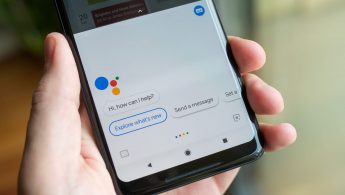
Google признала, что Ассистент тайно подслушивает разговоры владельца. Вот как удалить записи
Комментарии 23
Хороший тест на идиотизм. Артем, вы кстати тест не прошли. Причём дважды
![]()
нах все это переходим на гнусмас эйт
инструкция для аутистов от аутистов
Артем, зачем вы вообще пишете статьи?
Ну не ваше это, завязывайте.
Что ни статья, то полнейший бред, идиотизм и больная фантазия.
@schummi , Как говорит моя бабушка – не нравится, не ешь!
@gegenava , хорошая бабушка. без сарказма.
![]()
@schummi , что ж вы так грубо то сразу. Обоснуйте, в чем бред в этой статье?
Вы же открыли эту статью, значит было интересно. Разве нет? Или открыли, чтобы сломя голову побежать и написать гневный коммент?:)
@Артём Баусов , да все по классике. Люди думают, что самые умные, если знают о чем в статье речь пойдёт.
![]()
@Артём Баусов , а почему теги уже долгое время располагаются снизу?
![]()
@iWolf , это элемент редизайна. На главной странице все как было, так и осталось, в шапке статьи)
@Артём Баусов , потому что это костыль, а не решение.
для чего потом нормальному человеку 23 прозрачных иконки?
если у вас яблоко скатывается по дороге, расклейте по всей дороге скотч и это будет отличное решение проблемы. так что ли?)
что значит обоснуйте?
вроде общаетесь с читателями по сути от имени редакции, и в том числе как автор данной “новости”. и обоснуйте, на районе чтоль? есть нормальный русский язык, пользуйтесь им.
![]()
@Ekimmu , хорошо, любезный сударь. Я бы хотел узнать причину сего негодования с вашей стороны. Меня действительно интересует эта проблема. «Костыль», говорите? Об этом я и указал в своей статье, поскольку действительно рабочих вариантов нет и вряд ли будут.
Я всего лишь изъявил желание помочь людям, не более. Те, кому это было интересно, откликнулись и последовали моему совету. Я не навязываю свою точку зрения и не требую от читателей слушать меня. У каждого есть своя точка зрения, все умеют выбирать, нужно им это или же нет. Если вы знаете более действенный метод, подскажите, мы расскажем о нём всем. Ежели нет, то я бы попросил не высказываться, что автор «дегенерат, идиот» и прочее. Зачем весь этот негатив, кому от него легче? 🙂
@Ekimmu , хотел красиво прокомментировать статью, а сам соснул. Как Вам такой русский язык, нормальный?) Дело не в языке, умник, а в информации, зри в корень.
![]()
@Артём Баусов , подскажите, параллакс работает с первым методом? И как с качеством?
7 способов расставить иконки на рабочем столе iPhone

Хоть многие и отметят ограниченность кастомизации рабочих столов на iPhone, способов организовать иконки множество. Одни пользователи сортируют приложения по папкам, другие, наоборот, выступают за удобство их отсутствия. Есть минималисты с одним или двумя рядами иконок на основном экране, а встречаются те, кто хотят уместить все на один рабочий стол. В общем, пространства для фантазии хватает. В статье я расскажу о различных вариантах сортировки приложений, покажу, как выглядят домашние экраны ребят из UiPService, а также поделюсь скриншотами своего рабочего стола.
Глагольные папки

Очень логичный способ сортировки приложений — раскидать их по папкам с названиями действий. Например, в папку «Слушать» переместить Музыку, Подкасты, Soundcloud и другие аудио программы. А в «Читать» — Pocket, iBooks и Newsify.
Тематические ряды

Не все любят раскидывать приложения по папкам, но предпочитают держать схожие по назначению программы рядом. Менеджер UiPservice Антон Богов как раз пользуется таким способом. У него на экране иконки расположены по категориям друг за другом — сначала игры, потом социальные приложения, а за ними музыкальные.
У этого метода есть своя логика — ты знаешь, где приблизительно находятся программы каждой категории, но из-за того что нет четкого перехода, может возникнуть путаница или сложность в поиске нужного приложения.
Минимализм

Мне очень нравится метод держать на домашнем экране самые необходимые приложения. Скорее всего, такая сортировка является логическим продолжением стиля жизни минималистичного пользователя. Порядок, красота и удобство — главные преимущества подобного расположения иконок.
Папки или все в одном месте

Некоторым пользователям удобнее раскидать все приложения по папкам, чтобы они поместились на главном экране и были доступны в пару тапов. Именно тапов, никаких свайпов между рабочими столами.
Это тоже своего рода минимализм. Но главный минус такого способа сортировки заключается в том, что ты размещаешь на одном столе приложения, которые запускаешь десятки раз в день и те, которые открывается несколько раз в месяц. И держать последние на главном экране нелогично.
Горячие углы

Особенно актуальный вариант для владельцев iPhone 6 и iPhone 6 Plus. Он предусматривает расположение самых важных программ в месте, куда проще всего дотянуться пальцем.
По частоте использования


На моем iPhone 5s три рабочих стола. На главном я разместил самые используемые приложения. Второй содержит те, которые открываю раз в 3-10 дней за исключением папки Extras, там хранится мусор от Apple, приложения, которые бесполезны на рабочем столе (Purify, Timehop) или очень редко используемые программы. На третьем я храню временные аппы или новые, которые скачал для обзора.
По цветам


Далеко не самый практичный, но точно самый оригинальный и приятный глазу способ предполагает размещение значков в папки по цвету иконок. Такой выбрал другой менеджер UiPService Вова Кириллов. Он говорит, что такой метод вполне удобен. Для быстрого поиска приложения нужно просто привыкнуть к размещению каждого. А главный экран Вова обычно держит пустым. Он служит для установки временных программ, а в остальное время — для эстетического удовольствия, ведь приятно смотреть на красивую картинку, которая не прикрыта иконками.
Это самые распространенные способы размещения иконок, все перечислить просто невозможно. Поэтому предлагаю тебе поделиться своим домашним экраном iPhone или iPad и рассказать, почему именно так рассортировал приложения.
Если вы нашли ошибку, пожалуйста, выделите фрагмент текста и нажмите Ctrl+Enter.


